La funzionalità di “cloud printing” permette di inviare un documento, dal proprio smartphone, tablet o notebook ad un sistema – connesso alla rete Internet – al quale sia collegata una stampante. Anzi, se la stampante è direttamente compatibile con il sistema di “cloud printing” che si sta utilizzando, non sarà neppure necessario mantenere il computer accesso: basterà lasciare la stampante di rete connessa con il router di casa, dell’ufficio o dell’azienda.
Il servizio che permette di stampare da dispositivi Android su qualunque stampante, anche remota, si chiama Google Cloud Print: “immaginate di poter inviare in stampa un documento importante dallo smartphone e di trovarlo pronto ad aspettarvi, in versione cartacea, al rientro in ufficio“, avevano dichiarato i portavoce di Google.
Se la stampante alla quale è inviato il documento risulta spenta od il sistema al quale è collegata disconnesso dalla Rete, il meccanismo di Google mantiene una sorta di “coda di stampa” provvedendo a trasmettere le pagine non appena possibile.
Alcune stampanti, come accennato in precedenza, sono già compatibili con il servizio Google Cloud Print (basta verificarlo nelle specifiche): in questi casi non servirà mantenere il personal computer acceso. Sarà sufficiente verificare che il router sia connessione ad Internet e che la stampante sia in grado di utilizzarlo senza problemi.
Per poter usufruire di Cloud Print ed inviare documenti su stampanti sprovviste del supporto diretto per la funzionalità di Google, è necessario utilizzare il browser Chrome.
Dalla finestra delle impostazioni di Chrome bisognerà fare clic sul link Mostra impostazioni avanzate (è situato in calce alla schermata chrome://settings/), scorrere fino ad individuare la sezione Google Cloud Print, cliccare sul pulsante Aggiungi stampanti quindi seguire la procedura guidata (è indispensabile effettuare il login con il proprio account Google).
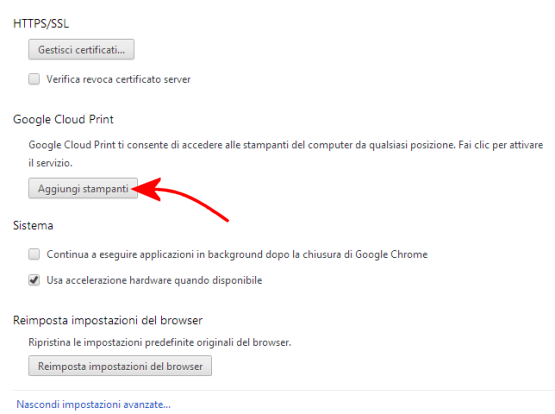
Dopo aver effettuato il login, Google richiederà di specificare la stampante o le stampanti da rendere utilizzabili, da remoto, dagli smartphone o dai tablet Android autorizzati (di default i dispositivi sui quali è stato configurato lo stesso account utente).
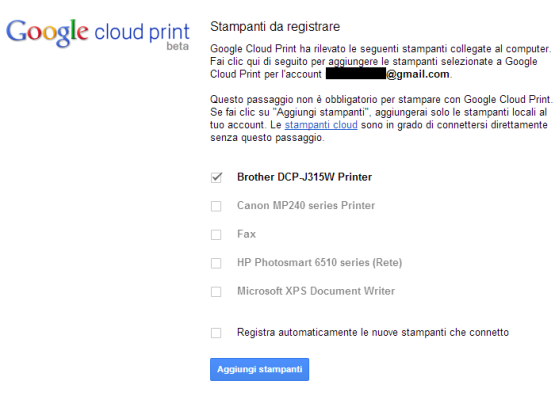
Accedendo a questa pagina (dopo la configurazione di una nuova stampante da usare con il servizio Cloud Print, suggeriamo di effettuare il reload della pagina), si può verificare l’elenco delle stampanti condivise.
Cliccando su Condividi sarà possibile controllare, per ciascuna di esse, quali utenti hanno titolo per usare ciascuna stampante in lista.
Questa pagina contiene invece l’elenco delle stampanti “Cloud ready” ossia la lista dei dispositivi di stampa di diversi produttori (Brother, Canon, Dell, Epson, HP, Kodak e Samsung) che supportano direttamente la funzionalità Cloud Print di Google.
In questi casi, non è necessario lasciare acceso alcun computer tanto meno configurare Chrome. Per ciascuna stampante vengono fornite le indicazioni per l’impostazione di Google Cloud Print.
Tipicamente tutto si riduce all’accesso al pannello di amministrazione della stampante (spesso tramite una comoda interfaccia web) ed all’impostazione delle credenziali richieste.
Pochi sanno che la funzionalità Google Cloud Print può essere configurata anche su una macchina server Linux. Se si dispone di un sistema server Linux sprovvisto di tastiera, mouse, monitor ma che è comunque amministrabile da remoto, si potrà richiedere la gestione delle stampanti direttamente collegate o connesse in rete locale seguendo le istruzioni pubblicate a questo indirizzo.
La configurazione di Cloud Print su un server Linux prevede l’installazione di Chrome come requisito indispensabile quindi l’esecuzione di uno script Python.
Una volta configurato Cloud Print a casa o in ufficio, ciò che resta da fare è procedere con l’installazione dell’omonima app per Android (vedere questa pagina).
Dopo aver installato Cloud Print sul terminale Android, per utilizzare le stampanti di casa o dell’ufficio, bisognerà accertarsi di aver configurato – sul dispositivo mobile – il medesimo account Google. Nel caso in cui sullo smartphone o sul tablet Android fossero impostati più account Google, si dovrà scegliere quello da utilizzare.
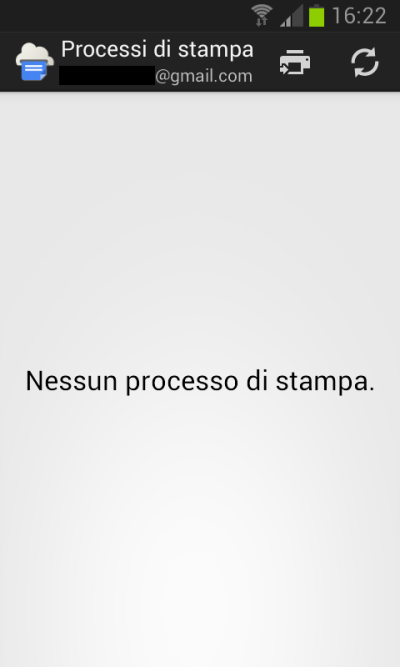
Le varie applicazioni installate sul dispositivo Android che supportano la funzione di stampa dovrebbero interfacciarsi direttamente con Cloud Print.
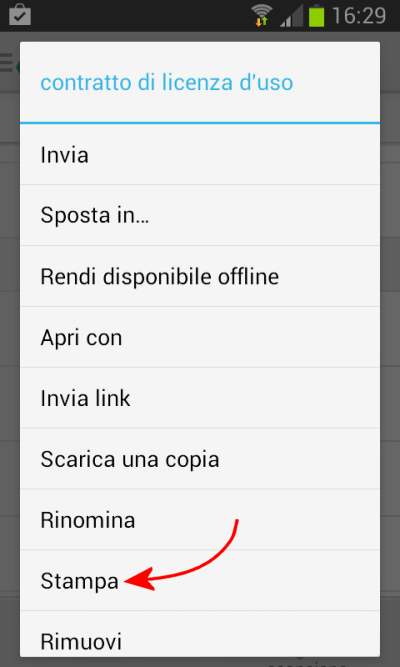
“Tappando” su Stampa dovrebbe comparire la lista delle stampanti disponibili in remoto:
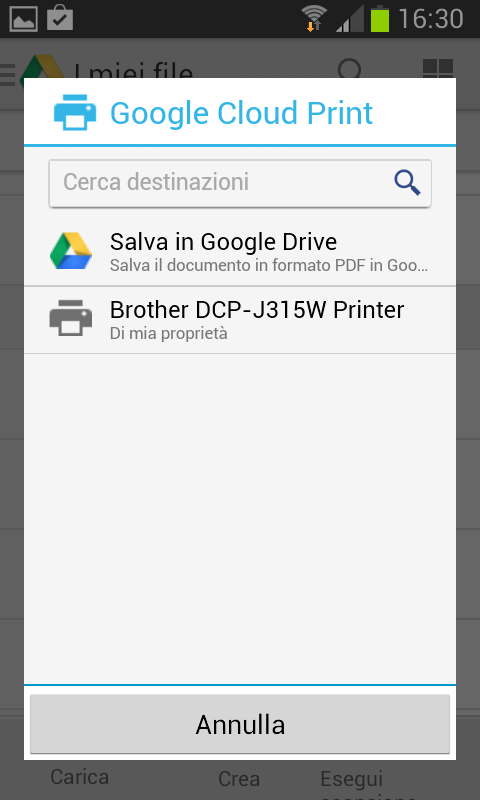
In alternativa, selezionando l’icona della stampante dalla schermata principale dell’app Cloud Print, si potrà scegliere l’applicazione Android dalla quale attingere il documento da stampare.
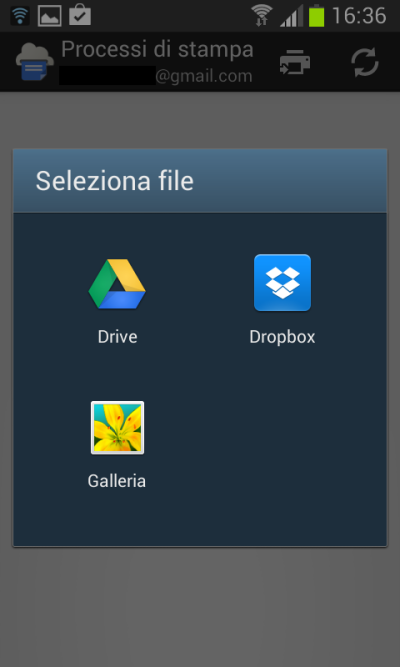
Cloud Print si rivela una funzionalità eccellente soprattutto per chi lavora frequentemente “in mobilità”: i documenti che si trasmetteranno in stampa da remoto saranno così disponibili in forma cartacea al proprio ritorno.
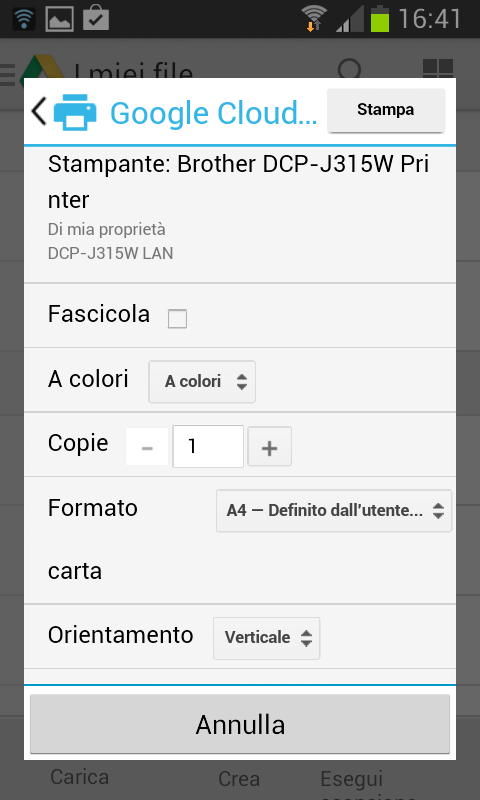
La stampa delle pagine del documento può essere personalizzata (colori, copie, formato carta, orientamento,…) come meglio si crede.
/https://www.ilsoftware.it/app/uploads/2023/05/img_10296.jpg)
/https://www.ilsoftware.it/app/uploads/2024/04/2-20.jpg)
/https://www.ilsoftware.it/app/uploads/2024/04/Google-Trova-il-Mio-Dispositivo.png)
/https://www.ilsoftware.it/app/uploads/2024/04/2-3.jpg)
/https://www.ilsoftware.it/app/uploads/2024/03/Cerchia-e-Cerca-Funzione-AI-Google.png)